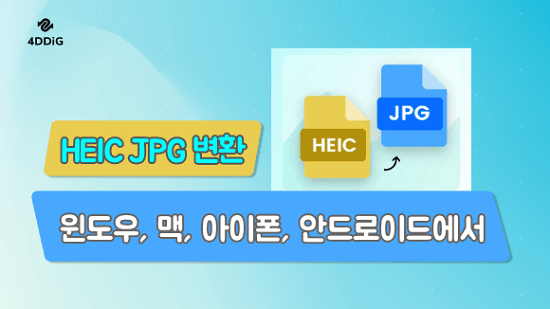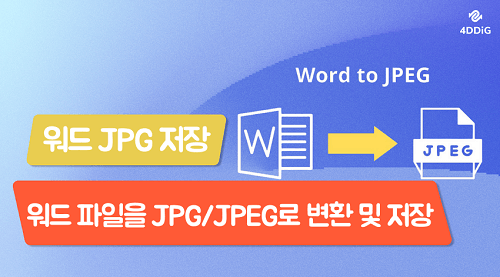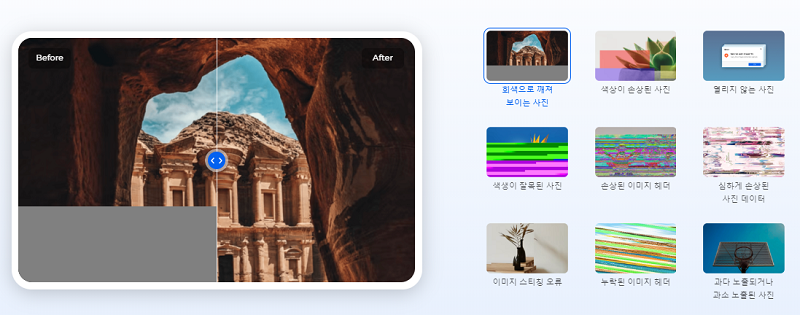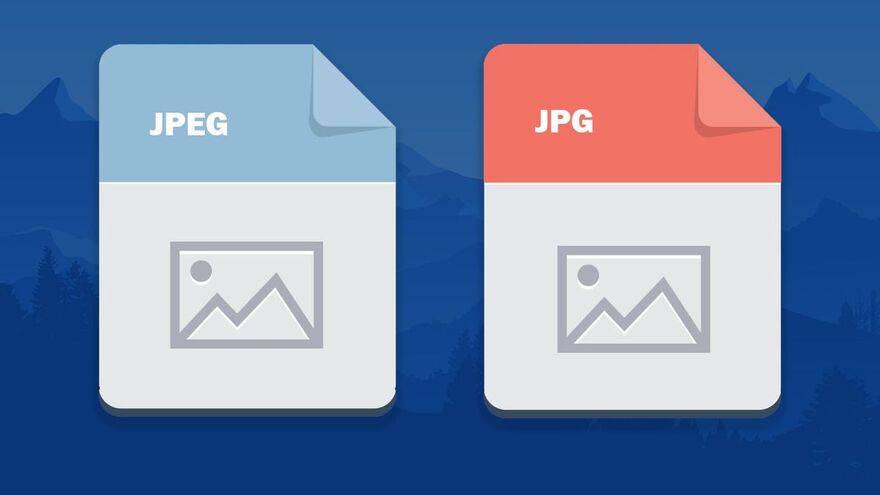컴퓨터에서 JPG 파일 안 열림 현상으로 곤란하신가요? 소중한 사진이나 이미지 파일을 열려고 할 때 "지원 되지 않는 파일 형식 입니다" 또는 "이 파일 형식은 지원 되지 않는 것 같습니다"라는 오류 메시지가 나타나면 정말 당황스럽습니다.
이번 글에서는 윈도우 JPG 안 열림 문제의 다양한 원인과 즉시 적용 가능한 해결 방법 8가지를 자세히 알려드리겠습니다. 또한 손상된 JPG 파일을 전문적으로 복구할 수 있는 효과적인 도구도 함께 소개합니다.
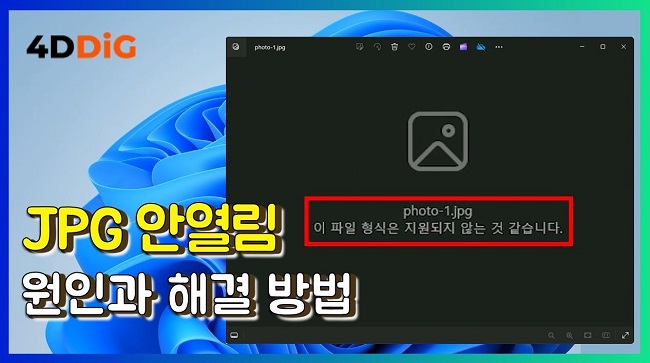
파트 1 : JPG 파일 안 열림 오류의 주요 원인
JPG 파일 안 열림 오류가 발생하는 이유는 다양합니다. 문제를 정확히 해결하기 위해 먼저 주요 원인들을 파악해보겠습니다. 컴퓨터에서 JPG 파일 열기가 되지 않는 주된 원인으로는 아래와 같은 요소들이 있습니다.
- 이미지 파일 자체의 손상: 컴퓨터에 물리적인 충격이 가해지거나, 바이러스·맬웨어 감염, 갑작스러운 시스템 종료 등으로 인해 JPG 파일의 내부 데이터가 손상될 수 있습니다. 이때 "지원 되지 않는 파일 형식 이거나 파일 이 손상 되었으므로" 같은 메시지가 표시됩니다.
- JPG 파일 크기 및 해상도 문제: 이미지의 해상도가 너무 높거나 파일 크기가 과도하게 클 경우, 시스템 메모리 부족으로 인해 파일 열기가 실패할 수 있습니다. 특히 JPG 해상도 높이기 작업을 한 후 이런 문제가 자주 발생합니다.
- 사진 뷰어 앱의 호환성 문제: 윈도우 기본 사진 뷰어나 기타 이미지 프로그램이 최신 버전이 아니거나 오류가 있을 때 JPG 파일 실행이 불가능해집니다.
- 파일 연결 설정 오류: 윈도우에서 JPG 파일과 연결된 기본 프로그램 설정이 잘못되었거나 손상된 경우에도 "지원 하지 않는 파일 형식 입니다" 오류가 발생합니다.
파트 2 : 윈도우 JPG 파일 안 열림, 먼저 시도해볼 수 있는 빠른 해결법
JPG 파일 안 열림 문제를 겪고 있다면, 먼저 간단한 방법들을 시도해보세요. 아래 방법들은 많은 경우에 유용하며, 빠르게 문제를 해결할 수 있습니다.
방법1: 파일 우클릭 → "연결 프로그램" → "사진" 선택
기본적으로 JPG 파일을 열 수 있는 프로그램이 제대로 설정되지 않은 경우, 이 방법을 통해 사진 앱을 다시 연결할 수 있습니다. JPG 파일 열기가 불가능할 때 이 방법이 효과적입니다.
방법2: 다른 이미지 뷰어로 열어보기 (그림판, 포토샵 등)
만약 윈도우 기본 사진 앱이 제대로 작동하지 않으면, 다른 이미지 뷰어를 사용하여 파일을 열어보세요. 그림판이나 포토샵을 사용하면 JPG 파일 안 열림 문제를 피할 수 있습니다.
방법3: 컴퓨터 재시작 후 다시 시도
간혹 프로그램의 일시적인 오류로 인해 JPG 파일이 열리지 않는 경우가 있습니다. 이럴 때는 컴퓨터를 재시작한 후 다시 시도해보세요. 재시작만으로도 파일을 정상적으로 열 수 있습니다.
방법4: 파일명에 특수문자가 있다면 제거
파일명에 특수문자나 공백이 포함된 경우, 파일이 제대로 열리지 않는 경우가 종종 있습니다. 파일명을 간단하게 변경하여 다시 시도해보세요. 이 방법은 지원되지 않는 파일 형식 문제를 해결할 수 있습니다.
이와 같은 간단한 방법들을 시도해본 후에도 여전히 JPG 파일 안 열림 문제가 해결되지 않는다면, 아래의 상세한 해결책을 따라 해보세요. 각 방법에 대한 설명을 추가하여, 문제를 단계적으로 해결할 수 있습니다.
파트 3 : 윈도우 JPG 파일 안 열림 문제를 해결하는 7가지 심화 방법
여기서부터는 JPG 파일이 열리지 않을 때의 해결법을 소개해 드리겠습니다.
해결법 1 : PNG 형식으로 변환하기
PNG 형식은 JPG와 마찬가지로 범용성이 높은 파일 형식입니다. JPG 파일이 제대로 열리지 않는 경우에는 파일 변환 프로그램 및 이미지 편집 소프트웨어를 이용해서 PNG 파일 형식을 변환해서 열리는지 확인해보세요. 예를 들어, "그림판"을 사용해서 JPG사진을 PNG오 저장하면 다른윈도우 JPG 안 열림 오류를 수정할 수 있습니다.
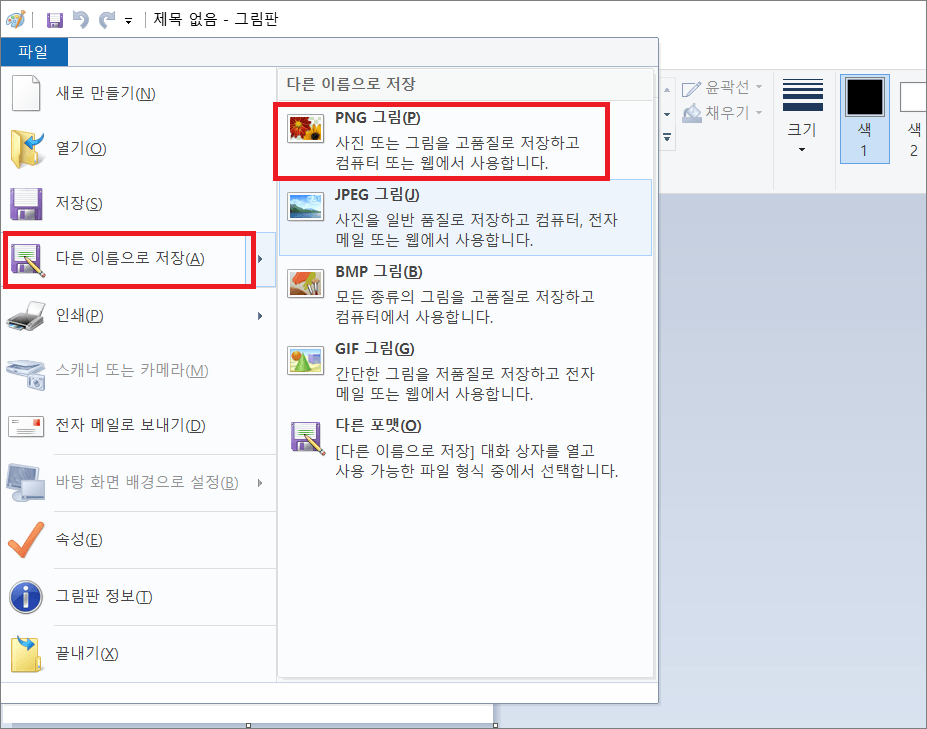
해결법 2 : 4DDiG File Repair로 JPG 파일 복구하기
JPG 이미지 손상이 의심된다면 전용 프로그램인 4DDiG File Repair를 사용해서 이미지를 복구해보세요. 원클릭으로 중요한 이미지 데이터를 복구할 수 있는 강력한 프로그램입니다.4DDiG File Repair는 특히 JPG 파일의 손상 및 파손을 복구하기 위해 설계되었습니다. 보통 손상된 사진 파일을 복구하려면 전문 지식 및 복잡한 절차가 필요하지만 이 프로그램을 이용하면 수고를 덜 수 있습니다. 이미지의 손상의 정도와 원인에 기반해서 최적의 복구 방법을 자동으로 선택하죠.
4DDiG File Repair는 JPG 파일의 픽셀 데이터 및 메타 데이터를 복구하고 원래의 상태에 가까운 형태로 이미지를 복구합니다. 이를 통해 손실된 사진 및 중요한 사진을 복구하고 다시 한번 즐길 수 있죠.
-
4DDiG File Repair를 실행합니다. 프로그램의 인터페이스에서 "손상된 파일 복구">"사진 복구"를 선택합니다.
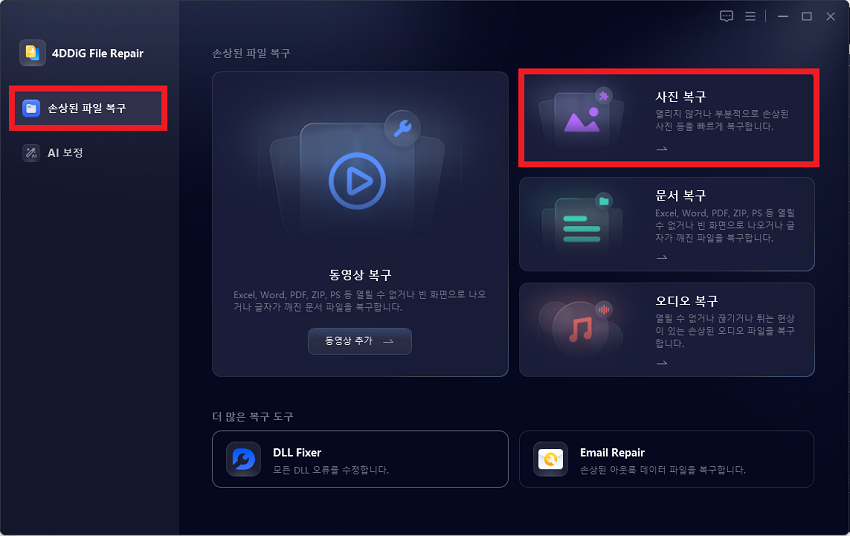
-
"사진 추가" 버튼을 클릭하고 손상된 파일을 추가합니다. "복구" 버튼을 클릭하면 프로그램이 자동으로 파일을 복구할 것입니다.
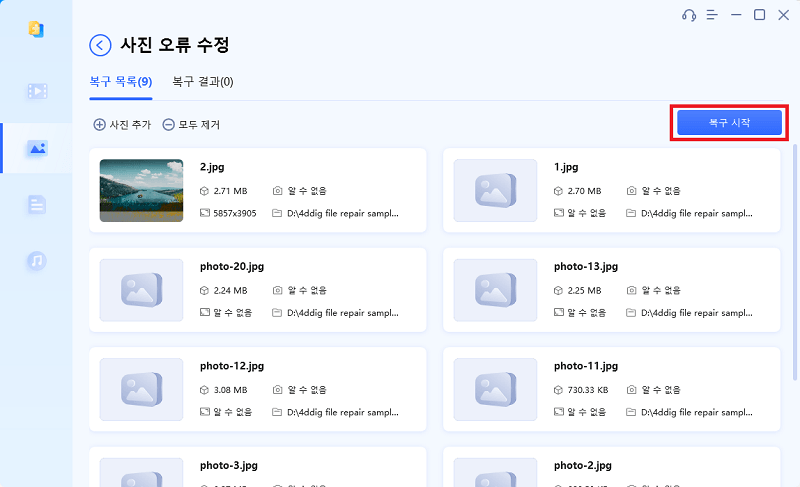
-
사진 복구가 완료되면 복구된 사진을 미리보기 하고 지정한 위치에 저장할 수 있습니다.
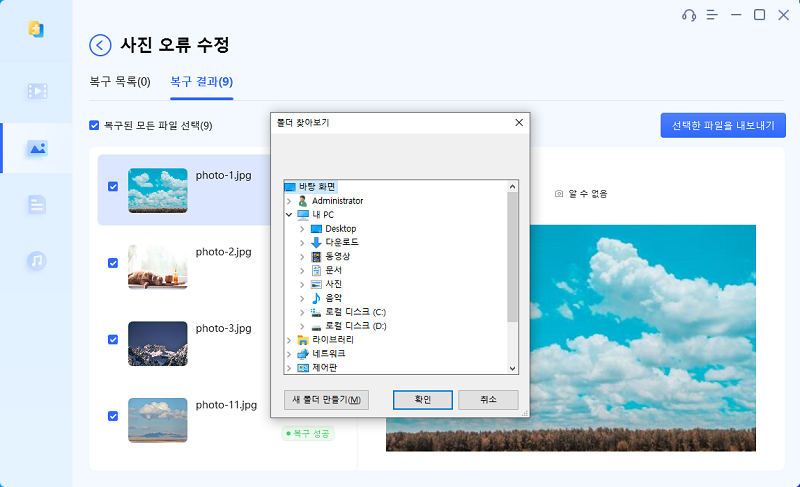
위에 나온 조작으로도 사진 복구에 실패하셨다면 "정밀 복구" 기능을 선택해서 더욱 심층적으로 복구를 실행할 수도 있습니다.
해결법 3 : 윈도우를 최신 버전으로 업데이트하기
윈도우에서 JPG 파일 안 열림 문제는 종종 오래된 시스템에서 발생할 수 있습니다. 특히 윈도우 JPG 안 열림 오류는 최신 이미지 형식을 제대로 지원하지 않거나, 시스템 버전이 오래되어 발생하는 경우가 많습니다. 만약 "지원 되지 않는 파일 형식 입니다" 또는 "이 파일 형식은 지원 되지 않는 것 같습니다"라는 오류 메시지가 나타난다면, 윈도우의 최신 버전으로 업데이트하는 것이 매우 중요합니다. 일상적으로 업데이트를 확인하고, 최신 버전을 설치해서 사용하세요.
해결법 4 : JPG 파일 사이즈 조정하기
JPG 파일의 크기가 너무 크면 "지원 되지 않는 파일 형식 이거나 파일 이 손상 되었으므로"라는 오류 메시지가 나타날 수 있습니다. 이 경우, JPG 압축을 통해 파일 크기를 줄이면 문제를 해결할 수 있습니다. 특히 "지원 하지 않는 파일 형식 입니다"라는 오류가 발생할 때, 파일의 크기가 시스템 메모리를 초과하면 열 수 없게 되므로 크기를 최적화하는 것이 중요합니다.
해결법 5 : "사진" 앱의 문제해결
윈도우 앱에 문제가 있는 경우 윈도우 스토어의 문제해결에서 문제를 해결할 수 있습니다.
- 해결" 이라고 입력해서 검색합니다.
- 해결 시스템 설정"을 클릭합니다.
- 스토어 앱"을 클릭하고 화면에 따라 진행하세요.
해결법 6 : "사진" 앱 복구하기
윈도우 "사진"은 윈도우 10에서 기본으로 탑재된 이미지 열람 앱입니다. 이 앱에 문제가 있으면 JPG 이미지 데이터를 열 수 없는 원인이 되므로 앱의 복구가 필요해집니다.
- "설정"으로 갑니다.
- 일람에서 "사진"을 선택하고 "상세 옵션"을 클릭합니다.
- 클릭하고 앱의 복구를 시작합니다.
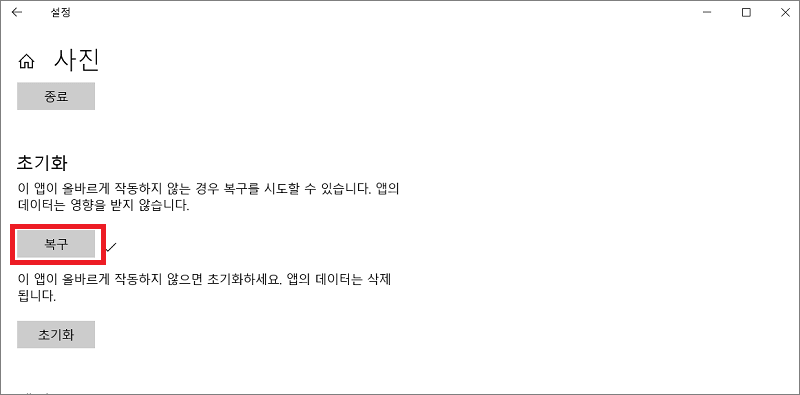
해결법 7 : 윈도우 사진 뷰어를 재설치하기
지금까지의 방법으로 문제가 해결되지 않은 경우 사진 앱을 한번 삭제하고 재설치해보세요. "사진"은 윈도우 기본 앱이므로 PowerShell 에서의 커맨드 조작이 필요합니다.
-
PowerShell을 관리자 권한으로 실행합니다.
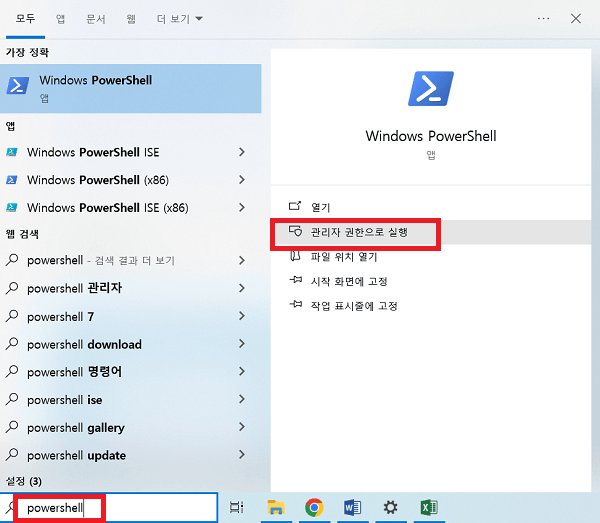
-
관리자 권한으로 실행한 PowerShell에 다음 명령을 입력하고 엔터키를 누릅니다.
get-appxpackage *Microsoft.Windows.Photos* | remove-appxpackage
-
컴퓨터를 재실행합니다.
-
마이크로소프트 스토어에서 "사진"을 검색하고 화면에 따라 설치합니다.
파트 4 : JPG 파일에 관해 자주 묻는 질문들
질문 1 : JPG 파일이란 정확히 무엇인가요?
JPG(JPEG)는 Joint Photographic Experts Group에서 개발한 압축 이미지 형식입니다. 디지털 카메라에서 촬영한 사진이나 웹에서 사용되는 대부분의 이미지가 이 형식을 사용합니다. 압축 기술로 JPG 파일 크기를 효과적으로 줄일 수 있어 저장 공간을 절약할 수 있습니다.
다만 반복적인 저장과 편집으로 화질이 점진적으로 저하되는 특징이 있어, 약 10회 이상 재저장하면 눈에 띄는 품질 손실이 발생할 수 있습니다.
질문 2 : 윈도우에서 JPG 파일을 안정적으로 여는 최고의 프로그램은?
여기서는 대표적인 앱 2가지를 소개해 드리겠습니다. 어떤것도 이미지를 열람할 뿐만 아니고 간단한 편집도 가능한 인기있는 프로그램입니다.
XnView
400 종류 이상의 폭 넓은 이미지 형식을 지원하고 이미지의 크기 변경, 색조 보정, 자르기, 모자이크 등의 가공이 가능하고 파일 형식의 일괄 변환도 가능한 프로그램입니다. 또한, 윈도우 외의 OS도 사용가능합니다.
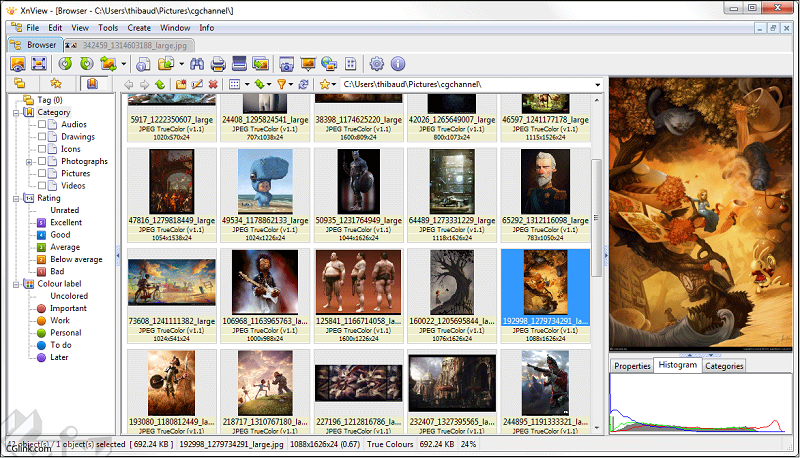
IrfanView
사용하기 쉬운 디자인으로 JPG 파일을 여는 것은 물론 이미지의 트리밍, 회전, 확대, 축소 외에도 적목 보정 등의 가공 처리도 가능합니다. 설치 파일도 3MB 정도이므로 가볍게 설치가능합니다.

질문 3 : "지원 되지 않는 파일 형식" 오류가 계속 나타나는 이유는?
이 오류는 주로 파일 손상이나 호환성 문제로 발생합니다. JPG 파일의 헤더 정보가 손상되었거나, 사용하는 프로그램이 해당 JPG 버전을 지원하지 않을 수 있습니다. 4DDiG File Repair 같은 전문 복구 도구를 사용하면 대부분의 경우 문제를 해결할 수 있습니다.
질문 4 : JPG 파일을 다른 형식으로 변환해야 할 때는 언제가 적당한가요?
JPG 파일을 다른 형식으로 변환하는 것은 특정 상황에서 필요할 수 있습니다. 예를 들어, 투명한 배경이 필요할 때는 PNG 형식으로 변환하는 것이 좋습니다. PNG는 무손실 압축을 지원하고 투명도를 지원하므로, 투명 배경을 필요로 하는 이미지에 적합합니다. 또한, 웹 최적화가 필요할 경우 WebP 형식으로 변환하는 것이 파일 크기를 줄여 웹 페이지 로딩 속도를 빠르게 할 수 있습니다. 만약 벡터 편집을 해야 한다면 AI 파일 JPG 변환을 고려할 수 있습니다. 이런 경우, 4DDiG File Repair와 같은 도구를 사용하여 손쉽게 형식을 변환할 수 있습니다.
마무리
JPG 파일 안 열림 문제는 다양한 원인에 의해 발생할 수 있지만, 위에서 소개한 8가지 방법을 차례대로 시도하면 대부분의 문제를 해결할 수 있습니다. 문제가 사진 뷰어나 파일 손상에 의한 것이라면, 4DDiG File Repair와 같은 전문 복구 도구를 사용하면 파일을 복원하고 다시 열 수 있는 가능성을 크게 높일 수 있습니다. 또한, JPG 파일 크기 조정이나 윈도우 업데이트 등을 통해 시스템을 최적화하면, JPG 파일을 안정적으로 열 수 있게 됩니다.
만약 JPG 파일 열기에 여전히 어려움을 겪고 있다면, 다른 이미지 뷰어를 사용하는 것도 좋은 방법입니다. IrfanView나 XnView 같은 프로그램은 다양한 이미지 형식을 지원하며, 파일을 열지 못하는 문제를 해결하는 데 도움을 줄 수 있습니다. 또한, PNG와 JPG 차이를 이해하고 상황에 맞는 형식으로 변환하면, 파일 호환성 문제를 예방할 수 있습니다.
소중한 JPG 파일이 열리지 않아 당황하셨다면, 지금 소개된 방법들을 따라 차근차근 해결해 보세요. 각 방법을 통해 대부분의 문제를 해결할 수 있으며, 최종적으로는 사진 앱이나 다른 도구를 통해 안정적으로 파일을 열 수 있을 것입니다.
위의 해결책들을 더 쉽게 따라할 수 있는 영상도 준비했습니다. 영상에서 각 방법을 실제로 어떻게 적용하는지 확인하고, JPG 파일 열리지 않는 문제를 완벽하게 해결하는 방법을 배워보세요. 영상에서 더 많은 팁을 확인하려면 아래 링크를 클릭하세요!